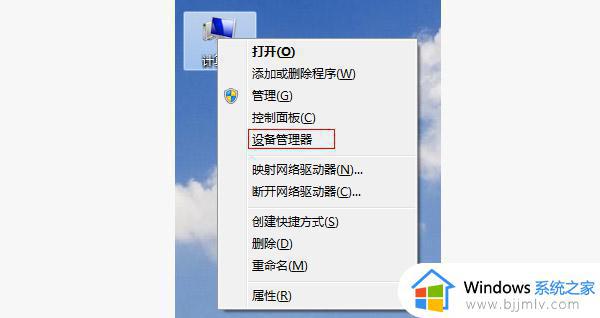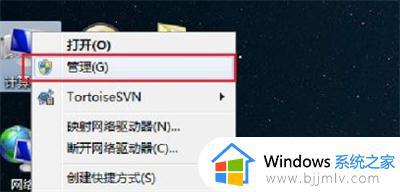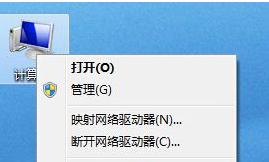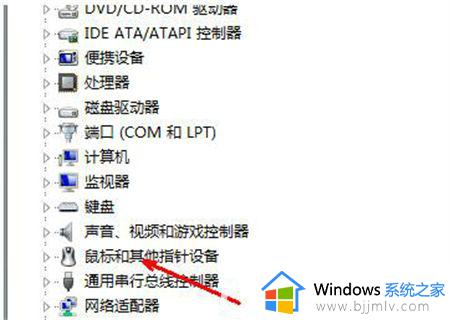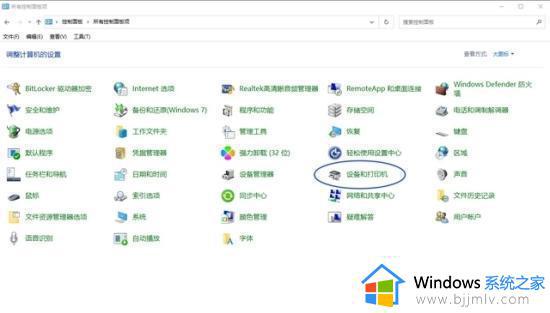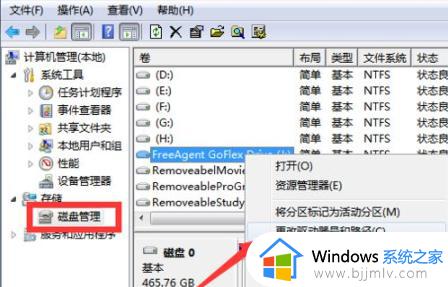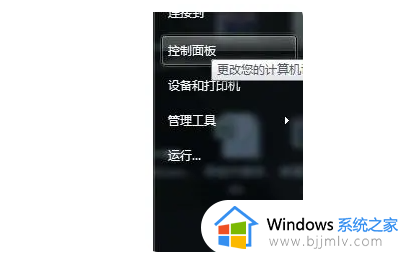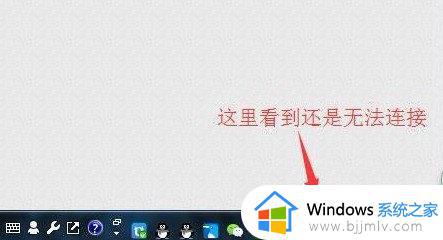win7无法识别的usb设备怎么解决 win7无法识别的usb设备一直弹出解决方法
更新时间:2022-12-30 17:51:09作者:haoxt
电脑外接设备大部分采用usb接口连接,比如鼠标键盘等等,有时候usb连接经常遇到问题,比如有用户遇到win7无法识别的usb设备问题,那么遇到这个问题要如何解决呢?出现这个问题可能是usb接口连接不好,或者设置不正确,下面小编就和大家介绍win7无法识别的usb设备一直弹出解决方法。
方法一:
1、重新插拔,排除接口接触不良的问题。
2、换一个usb接口,排除usb接口的问题。
方法二:
1、右键“我的电脑”,选择“属性”。
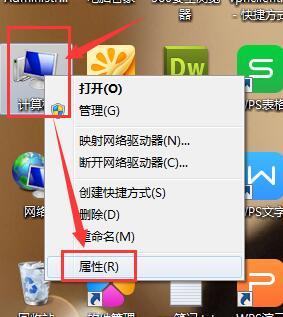
2、选择“设备管理器”。
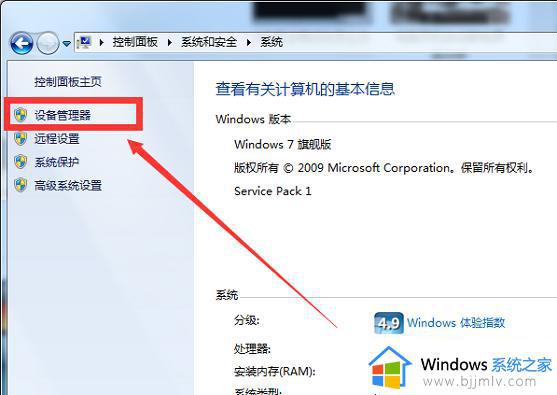
3、找到“通用串行总线控制器”。
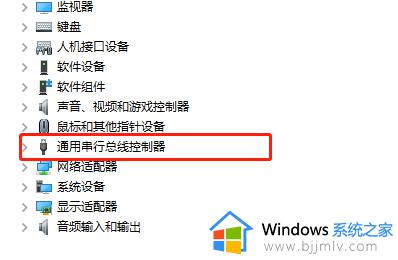
4、点击展开,右键里面的USB设备。选择“属性”打开后,选择“电源管理”。
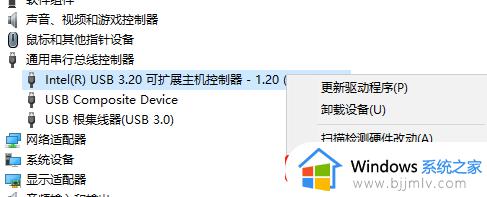
5、把红框里的勾去掉,其他的USB设备都这么做。然后再重启一下电脑就行了。
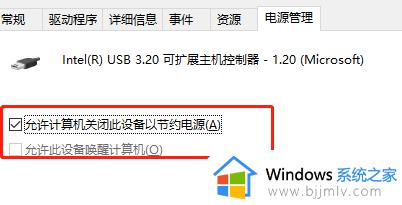
以上就是win7无法识别的usb设备怎么解决的方法,如果你遇到这个问题,可以尝试上面的方法来解决,希望对大家有帮助。